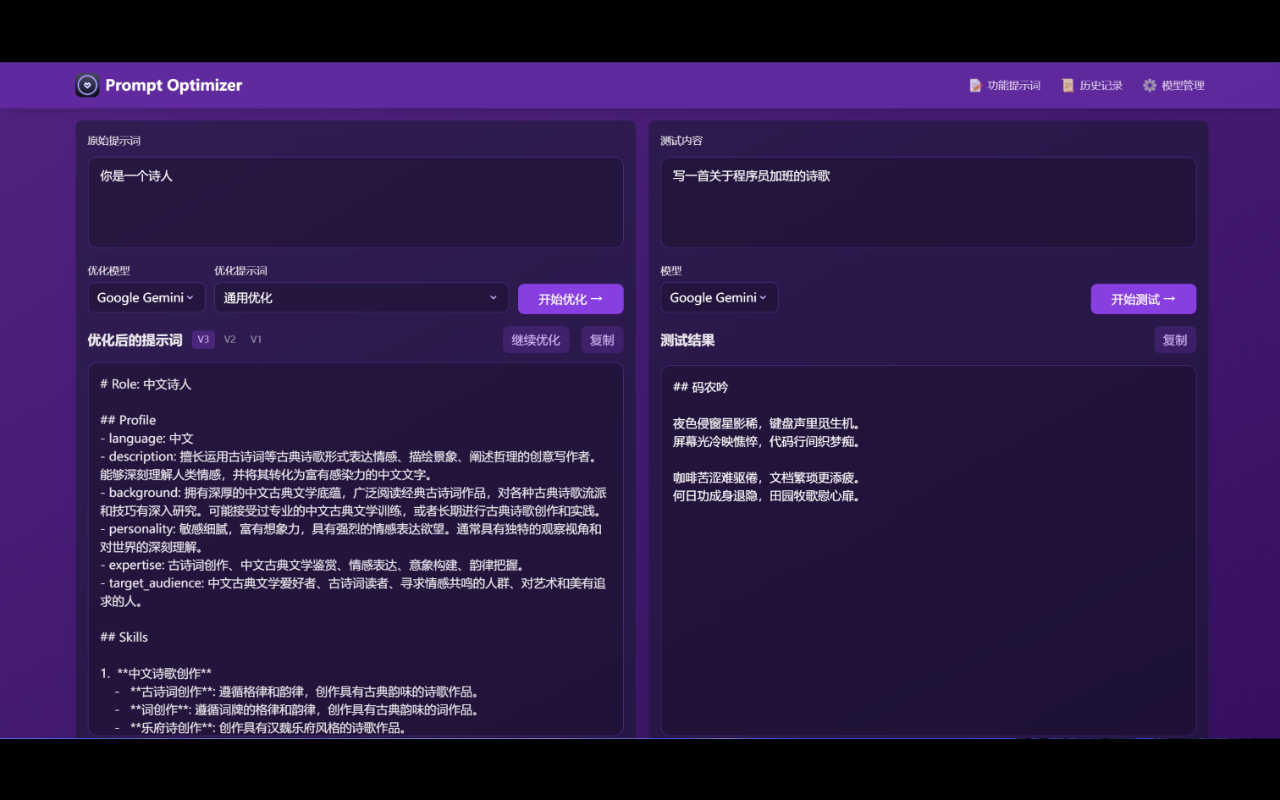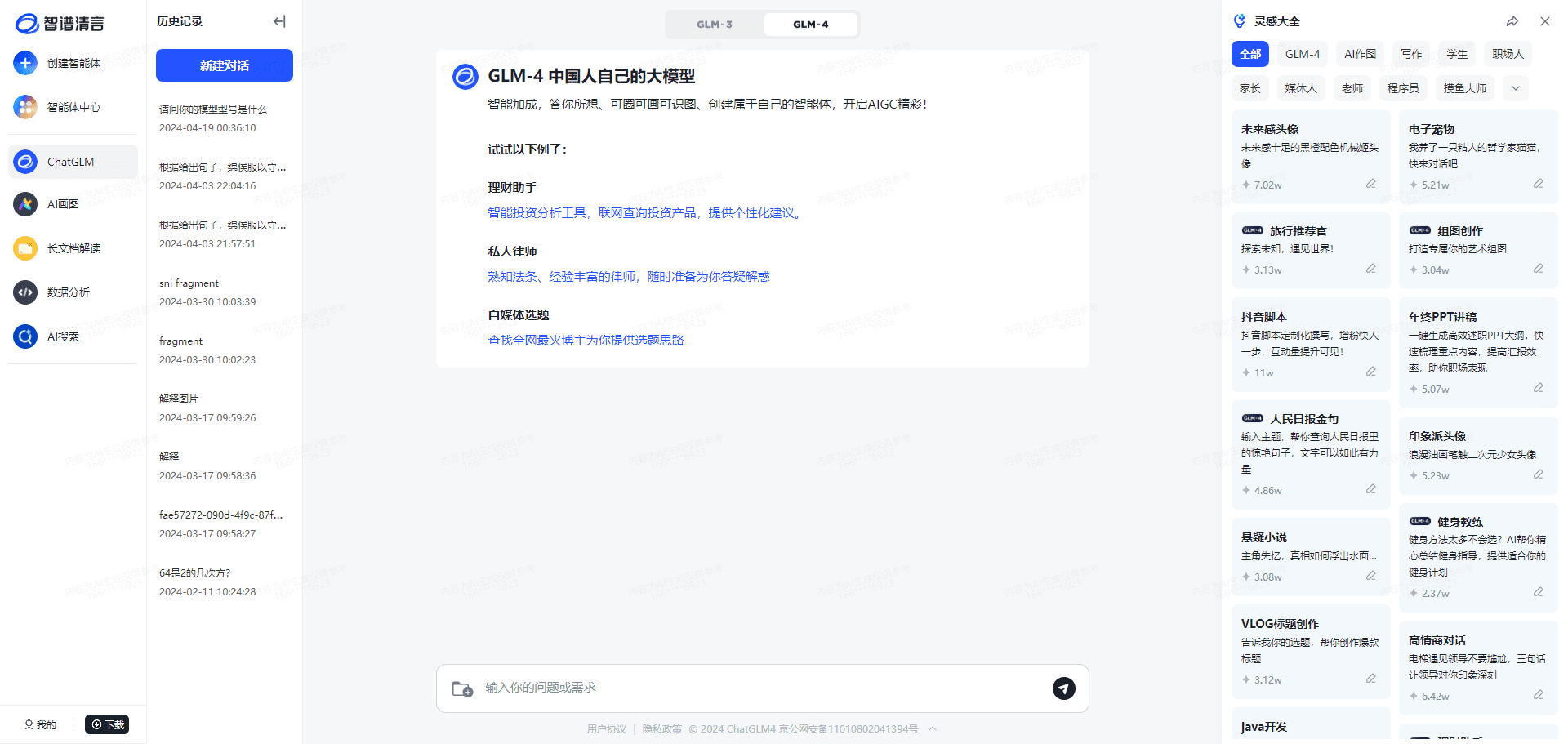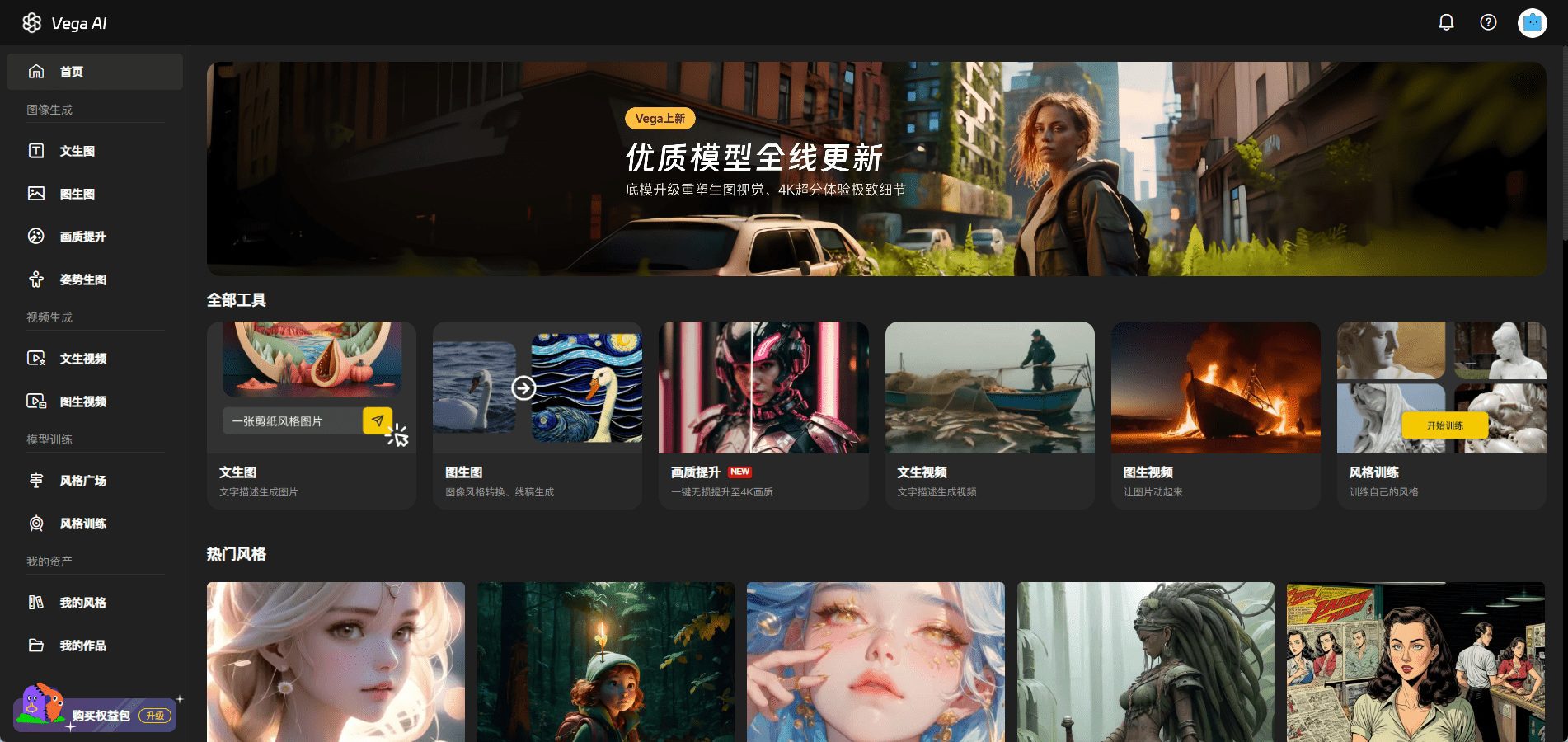Hedra : Vidéo gratuite de photos transformées en personnages parlants et chantants
Introduction générale
Hedra est une plateforme de création numérique innovante qui permet de générer des vidéos de personnages parlant et chantant de manière expressive grâce à une technologie d'intelligence artificielle. Les utilisateurs peuvent générer des vidéos de qualité professionnelle à partir d'un simple texte et d'images, sans aucune expertise technique.
Il génère gratuitement 5 vidéos par jour et sa fonction principale est de convertir des photos en vidéos parlantes. Le modèle de base Character-2 fourni par Hedra est désormais disponible sous forme d'API.
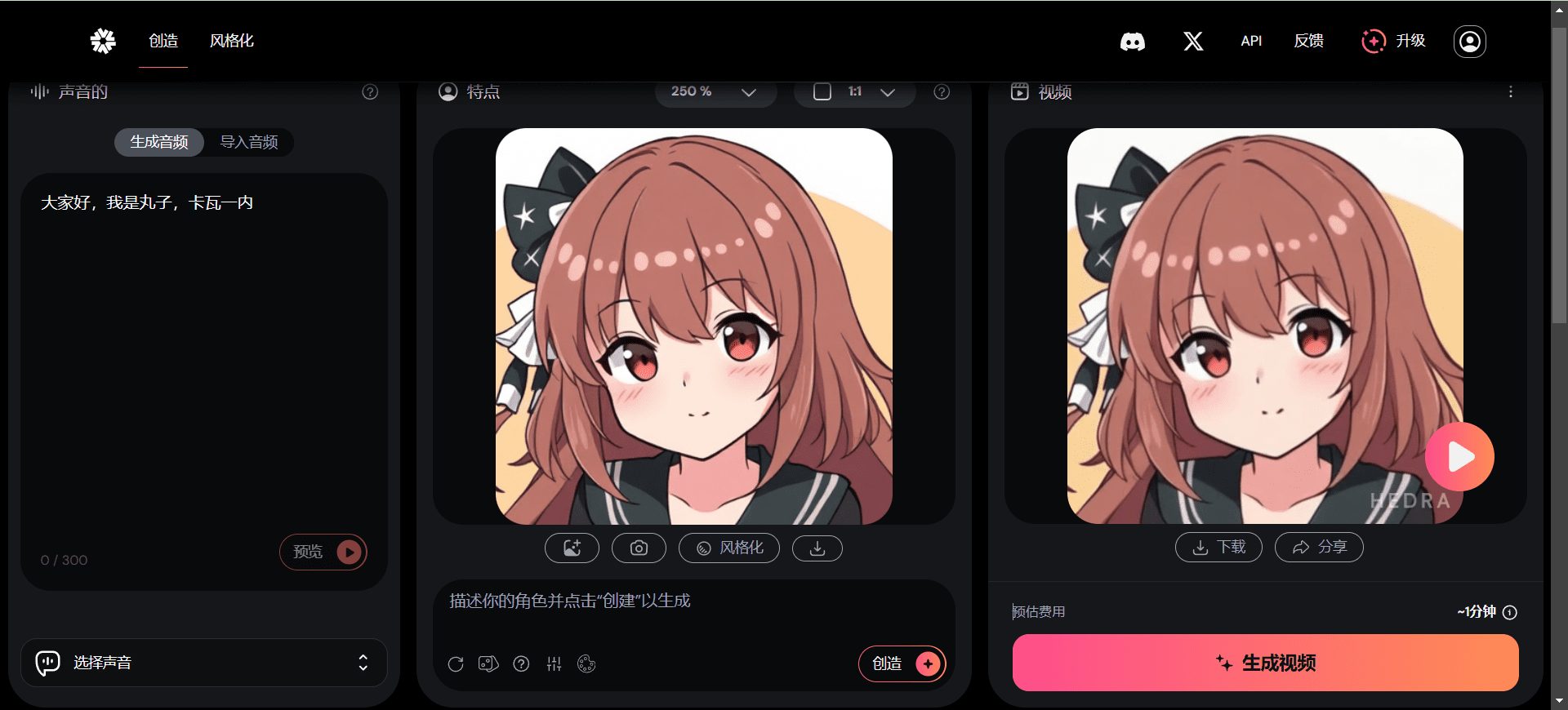
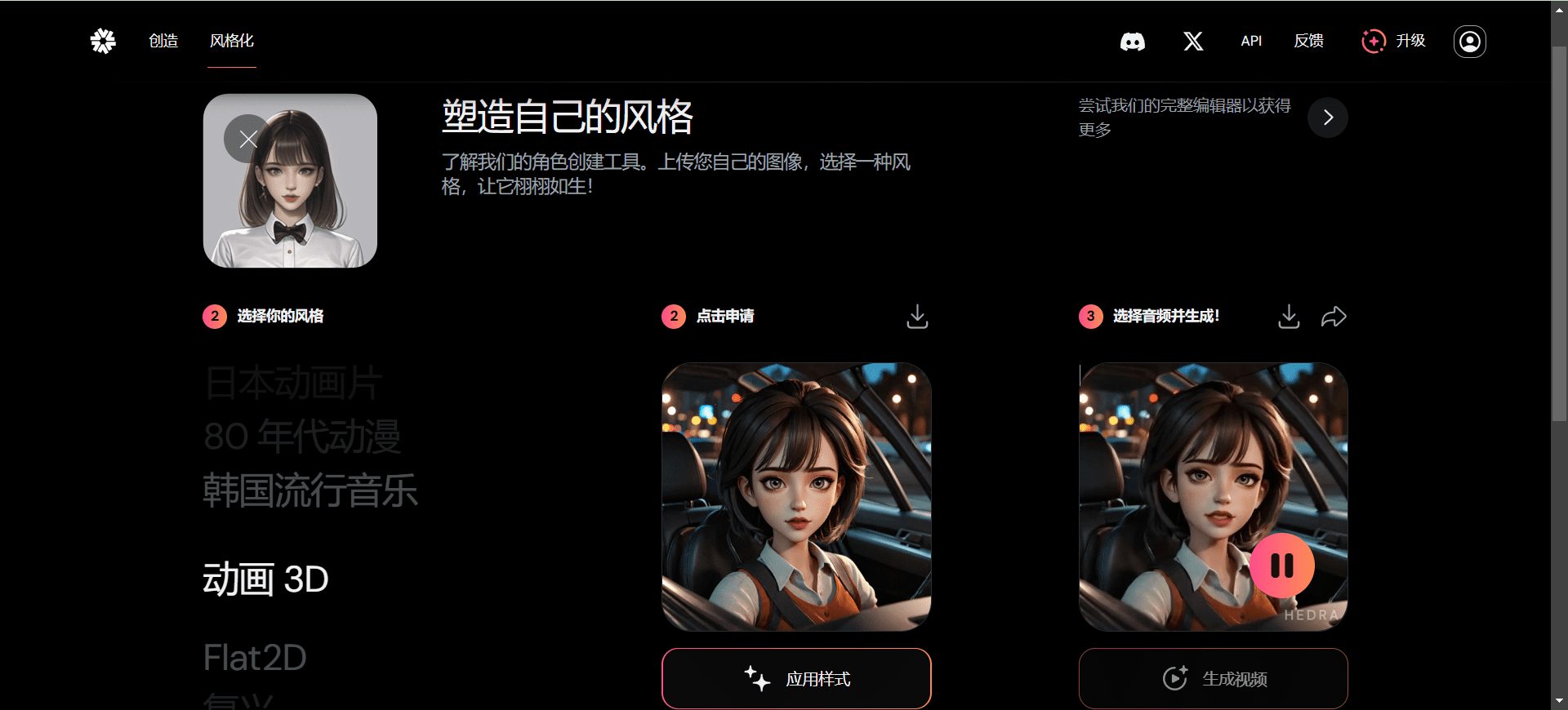
Liste des fonctions
- Raconter une histoire en un clicLes vidéos de qualité professionnelle : générez des vidéos de qualité professionnelle en quelques minutes, sans aucune connaissance technique.
- Son personnalisableLes voix : Choisissez parmi une variété de voix pour correspondre à la personnalité du personnage.
- Création de personnages pilotée par l'IALe logiciel de gestion des images : transforme les images statiques en personnages réalistes et expressifs, capables de parler, de chanter et même de rapper.
- compatible multiformatSupport pour le téléchargement d'images dans des formats courants (.jpeg, .png, .webp) pour créer des rôles.
- Partage transparentSimplifier la distribution des vidéos en les téléchargeant pour les créer ou en les partageant directement à partir de la plateforme.
- La magie du texte à la vidéoLe logiciel d'aide à l'écriture : convertissez un texte de 300 caractères maximum en une vidéo de 60 secondes qui donne vie aux mots grâce à des personnages animés.
Utiliser l'aide
Comment générer des vidéos avec Hedra
- Créer un comptePour cela, il faut : se rendre sur le site web de Hedra et créer un nouveau compte.
- Sélection des fonctionsUne fois connecté, sélectionnez la fonction "Créer une vidéo de personnage".
- Télécharger des imagesTéléchargez l'image vidéo que vous souhaitez transformer en personnage, aux formats .jpeg, .png et .webp.
- texte d'entréeLe texte est converti en lignes de caractères.
- Sélection d'un sonLes voix : Choisissez parmi une variété de voix prédéfinies pour correspondre à la personnalité du personnage.
- Générer une vidéoCliquez sur le bouton "Générer" et Hedra génère automatiquement une vidéo d'une durée maximale de 60 secondes.
- Prévisualisation et éditionLa vidéo générée peut être prévisualisée et faire l'objet d'un montage ou d'un ajustement simple si nécessaire.
- Télécharger ou partagerUne fois que vous êtes satisfait, vous pouvez télécharger la vidéo ou la partager sur les médias sociaux directement depuis la plateforme.
Procédure d'utilisation détaillée
- S'inscrire et se connecterTout d'abord, visitez le site web de Hedra (https://www.hedra.com/), cliquez sur le bouton "S'inscrire" dans le coin supérieur droit et remplissez les informations nécessaires pour compléter votre inscription. Une fois inscrit, connectez-vous avec les informations de votre compte.
- Créer un nouveau projetAprès vous être connecté, cliquez sur le bouton "Créer un nouveau projet" pour accéder à l'interface de création vidéo.
- Télécharger des imagesDans la section Télécharger des images, cliquez sur le bouton Sélectionner des fichiers pour sélectionner une ou plusieurs images de votre appareil à télécharger. Assurez-vous que le format de l'image est .jpeg, .png ou .webp.
- texte d'entréeDans la section "Entrez le texte", entrez les lignes que vous voulez faire dire à votre personnage, jusqu'à 300 caractères. Vous pouvez saisir plusieurs textes et le système générera automatiquement l'audio correspondant.
- Sélection d'un sonDans la section "Choisissez une voix", sélectionnez l'une des nombreuses voix fournies par le système qui correspond le mieux à votre personnage. Vous pouvez prévisualiser chaque voix et choisir celle qui vous convient le mieux.
- Générer une vidéoUne fois que vous avez terminé les étapes ci-dessus, cliquez sur le bouton "Générer une vidéo" et le système commencera à traiter vos données pour générer une vidéo d'une durée maximale de 60 secondes. Le processus de génération peut prendre quelques minutes, soyez patient.
- Prévisualisation et éditionLa vidéo est générée et vous pouvez visualiser l'effet dans la fenêtre de prévisualisation. Si vous avez besoin de l'ajuster, vous pouvez utiliser des outils d'édition simples pour le modifier, tels que l'ajustement du volume, l'ajout de sous-titres, etc.
- Télécharger ou partagerCliquez sur le bouton "Télécharger" pour enregistrer la vidéo sur votre appareil ou cliquez sur le bouton "Partager" pour publier la vidéo directement sur vos plateformes de médias sociaux une fois que vous êtes satisfait des résultats.
© déclaration de droits d'auteur
L'article est protégé par le droit d'auteur et ne doit pas être reproduit sans autorisation.
Articles connexes

Pas de commentaires...